
点击矩形命令,点击第一个角点,输入D表示尺寸,再输入长度与宽度。点击对角点即可。
前述
下面给大家介绍的是CAD2022怎么按长度和宽度画矩形的方法,希望能帮助到大家!
适用环境/工具
型号:台式电脑
系统:WIN10系统
软件:CAD2022软件
功能和快捷键
矩形命令:RECTANG
操作步骤/方法
方法1
1 1、依次单击“常用”选项卡 > “绘图”面板 > “矩形”。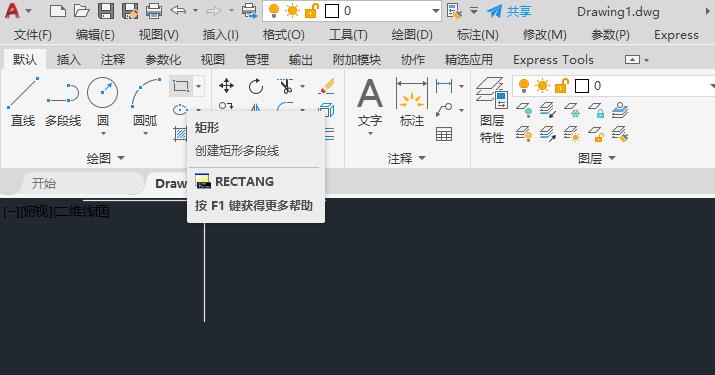 2
2、指定矩形第一个角点的位置。
2
2、指定矩形第一个角点的位置。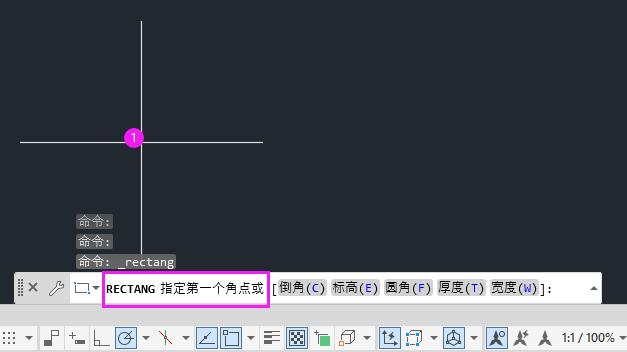 3
3、输入 D 表示尺寸。
3
3、输入 D 表示尺寸。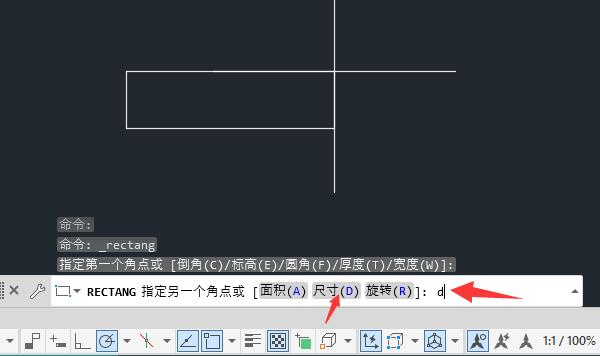 4
4、输入长度。
4
4、输入长度。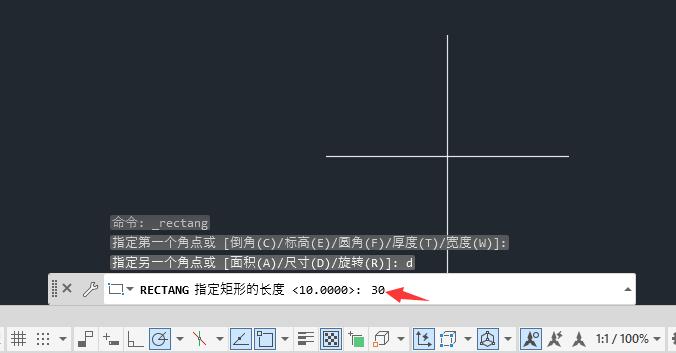 5
5、输入宽度。
5
5、输入宽度。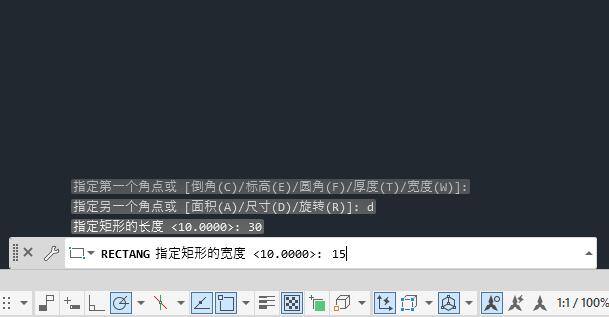 6
6、指定另一个角点。
6
6、指定另一个角点。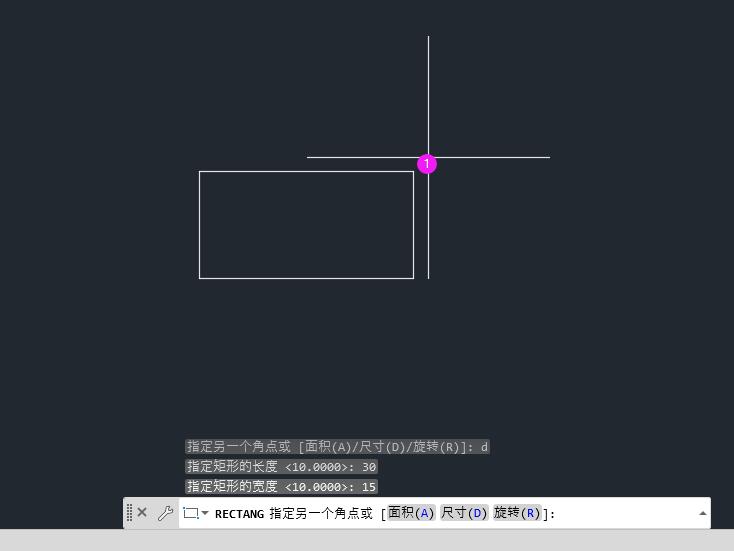 END
END
注意事项/总结
注: 受制于长度和宽度值。更多的CAD2022教程请关注QQso教程网。




